Como alterar o nome de usuário e o nome de exibição do Twitch

Quer dar um novo começo ao seu perfil do Twitch? Veja como alterar o nome de usuário e o nome de exibição do Twitch com facilidade.
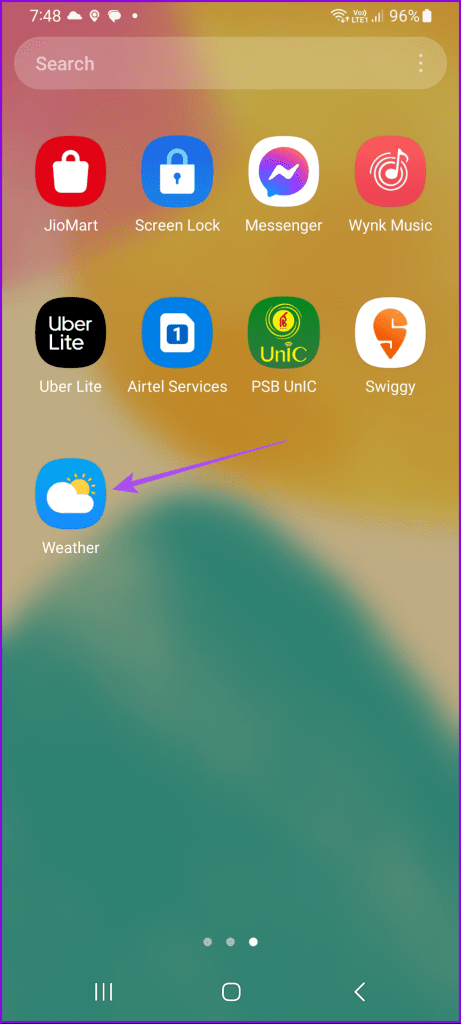
O aplicativo Weather no seu telefone Samsung Galaxy mantém você informado sobre a temperatura atual, velocidade do vento, níveis de umidade e muito mais. Você também pode verificar as atualizações meteorológicas se o seu dispositivo Samsung suportar uma tela sempre ligada . Você não precisa abrir o aplicativo separadamente.
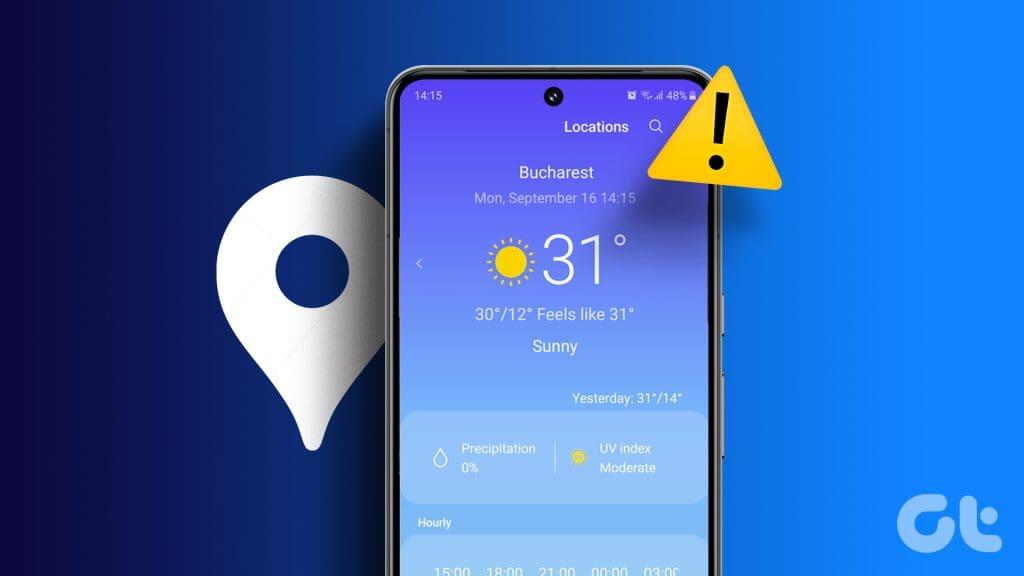
Mas a funcionalidade do aplicativo pode ficar limitada se não for possível atualizar sua localização com base em onde você está. Se você estiver enfrentando o mesmo problema, esta postagem compartilha as melhores soluções para localização não atualizada no aplicativo Weather no telefone Samsung Galaxy.
A primeira solução a seguir se o aplicativo meteorológico mostrar a localização errada é verificar se o aplicativo tem permissão para detectar automaticamente sua localização atual. Veja como.
Passo 1: Abra o aplicativo Weather e toque no ícone do menu de hambúrguer no canto superior esquerdo.

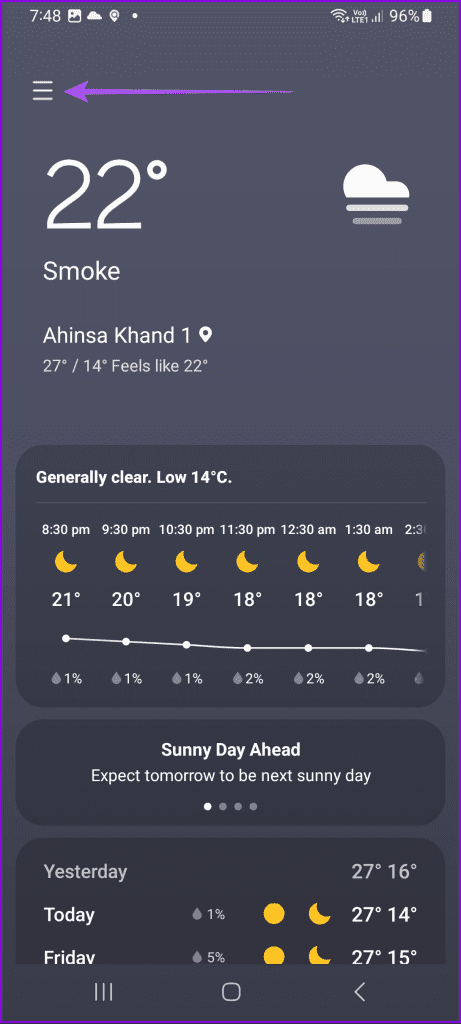
Passo 2: Toque no ícone Configurações no canto superior esquerdo e selecione Usar localização atual.
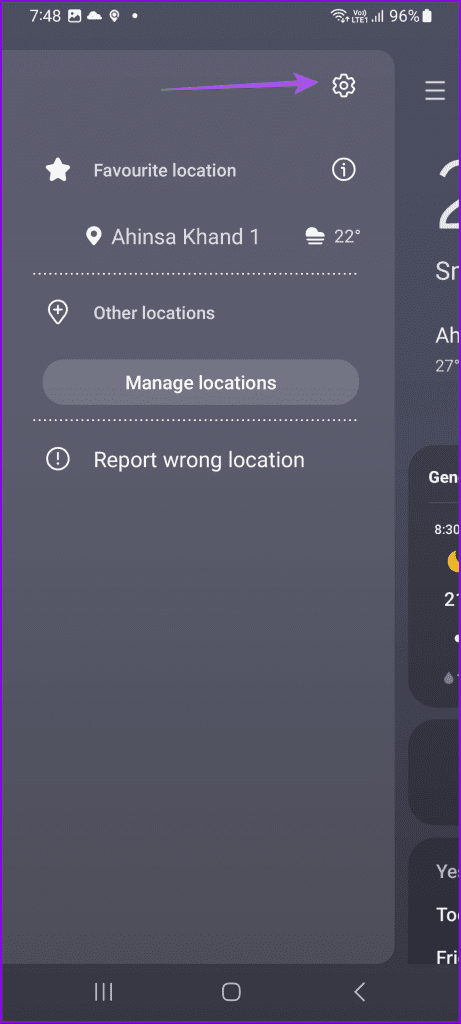
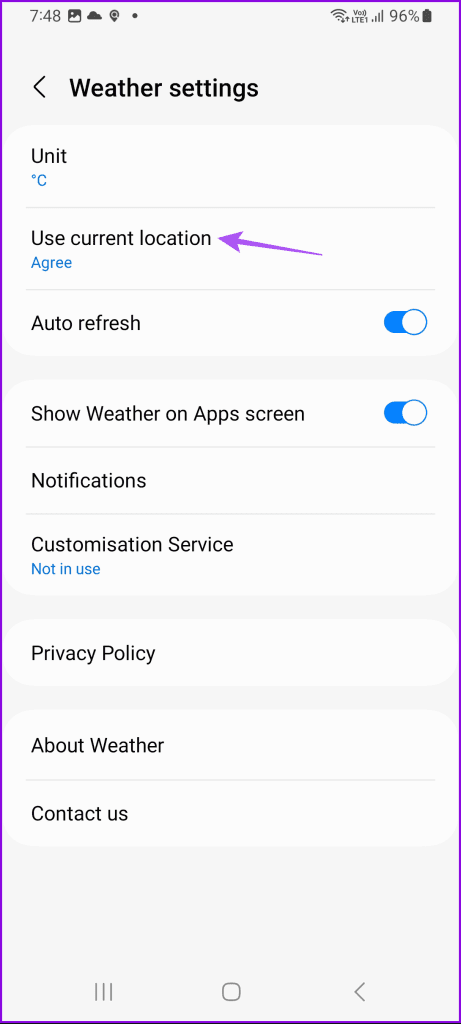
Etapa 3: toque no botão de alternância ao lado de Concordo para ativar o recurso.
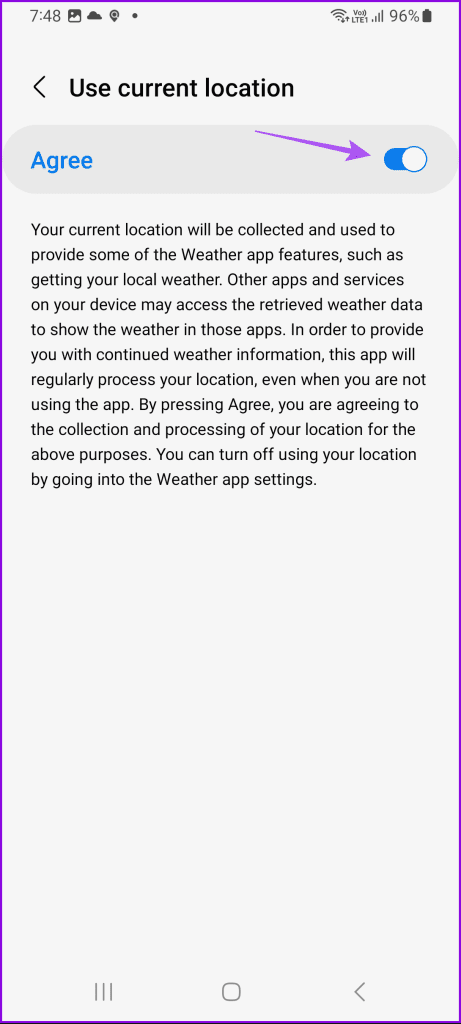
Passo 4: Volte para a página inicial do aplicativo Weather para verificar se ele busca novos detalhes.
Se o aplicativo Samsung Weather ainda não detectar sua localização atual, você precisará verificar e ativar a precisão de localização do Google. Se o recurso estiver desativado, seu dispositivo Samsung usará GPS apenas para determinar sua localização atual. Mas para obter informações meteorológicas mais precisas, você precisa permitir que o Google colete seus dados de localização atuais.
Passo 1: Abra Configurações e toque em Localização.

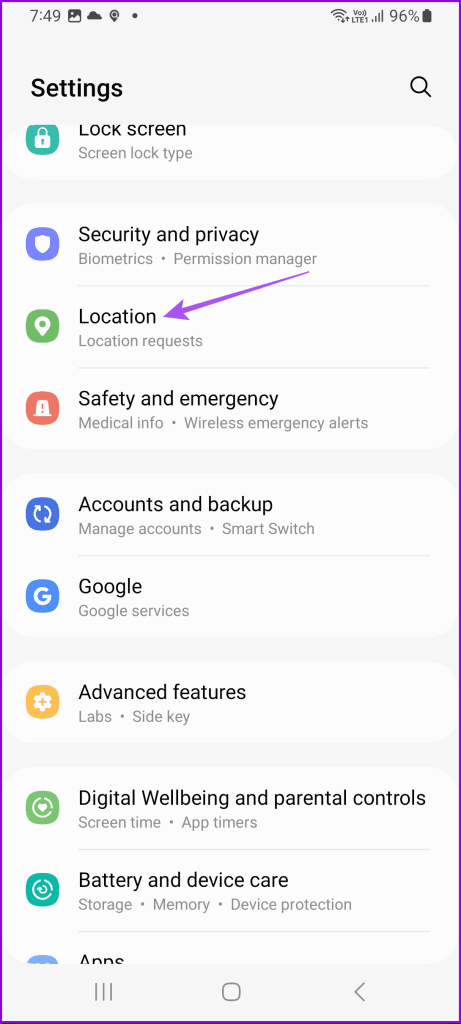
Passo 2: Toque em Serviços de localização e selecione Precisão de localização do Google.
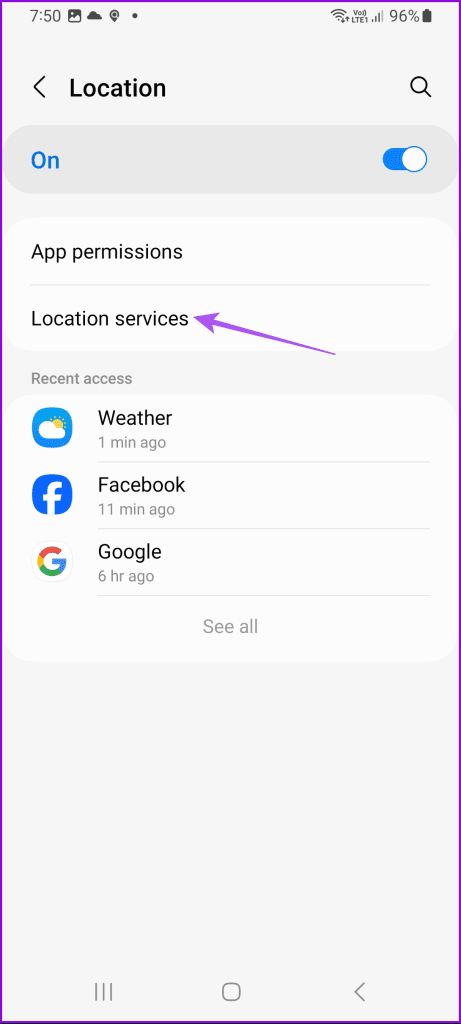
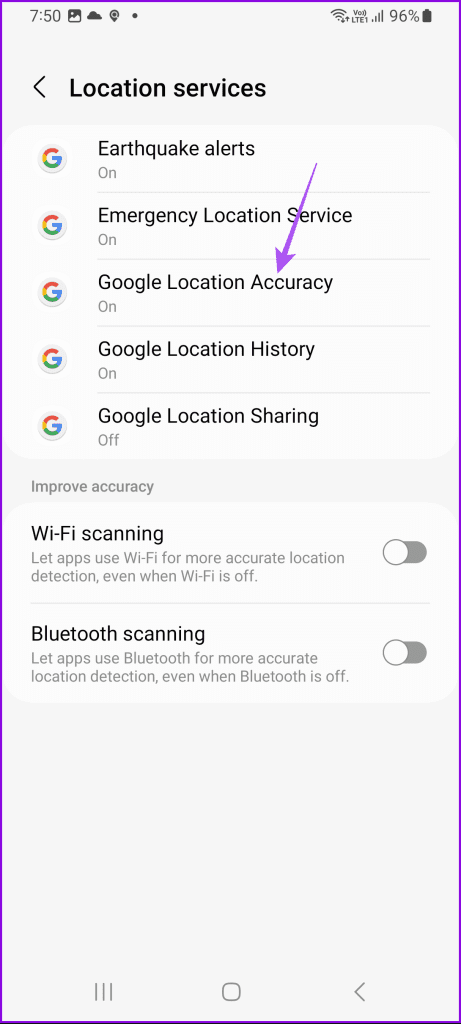
Etapa 3: toque no botão de alternância para ativar o recurso, caso tenha sido desativado anteriormente.
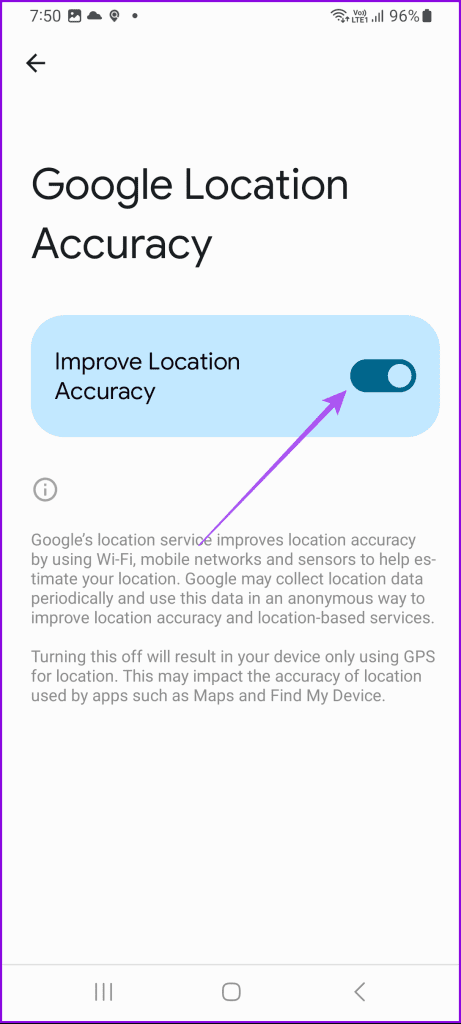
Passo 4: Feche as Configurações e abra o Clima para verificar se o problema foi resolvido.

Considerando principalmente que você está ao ar livre, sugerimos mudar para uma rede 5G em seu telefone Samsung Galaxy. Isso melhorará a velocidade da Internet e ajudará o aplicativo meteorológico a detectar sua localização com mais rapidez. Se você estiver em um ambiente interno, tente conectar-se a uma rede Wi-Fi, mas certifique-se de usá-la com segurança em seu dispositivo .
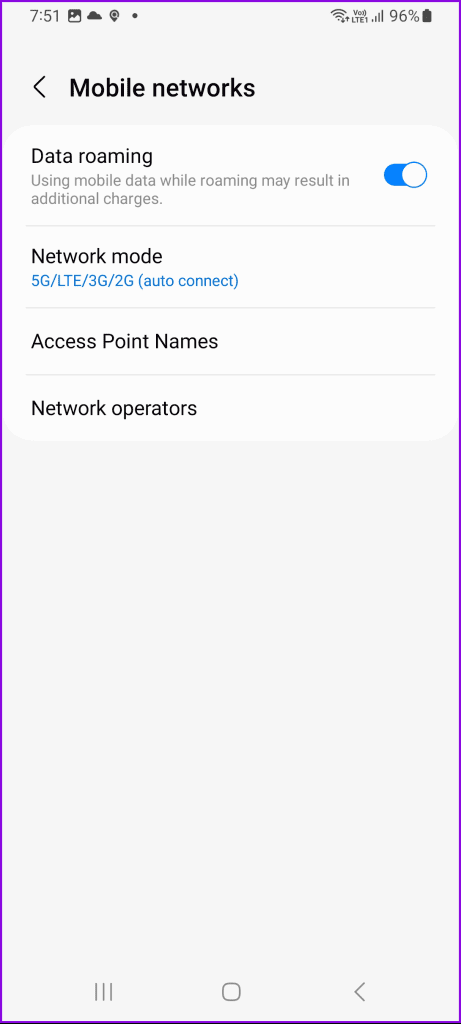
O modo de economia de energia pode ser outro motivo pelo qual o aplicativo Weather mostra o local errado. Este modo ajuda a economizar bateria, limitando as funções em segundo plano no seu dispositivo. É por isso que sugerimos desativá-lo. Se você realmente precisar continuar usando o Modo de economia de energia, poderá desativá-lo por algum tempo e desligá-lo novamente quando souber sua localização e clima atuais.
Passo 1: Abra Configurações e toque em Bateria e Cuidados com o Dispositivo.

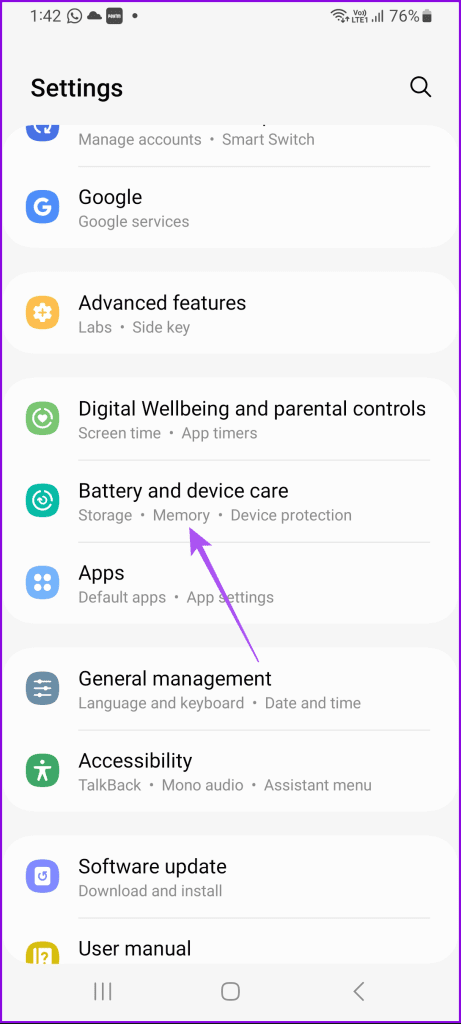
Passo 2: Toque em Bateria e toque no botão ao lado de Economia de energia para desativar o recurso.
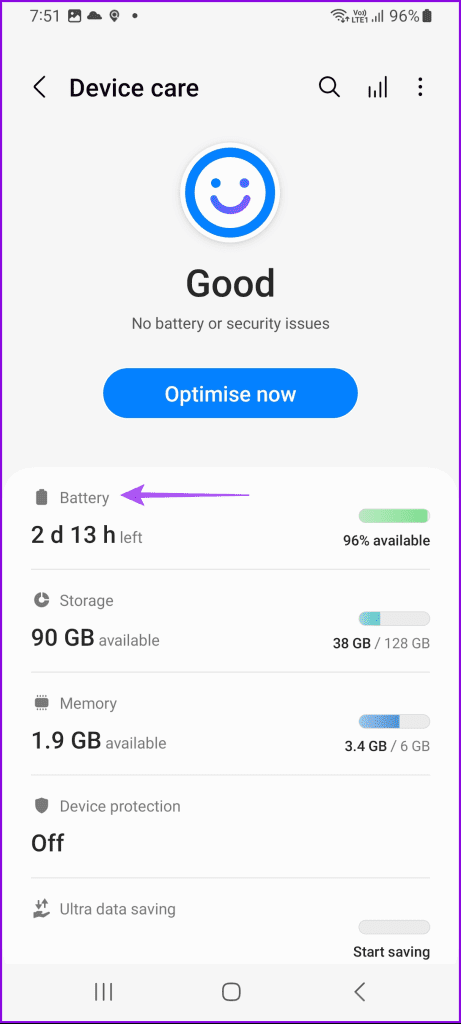
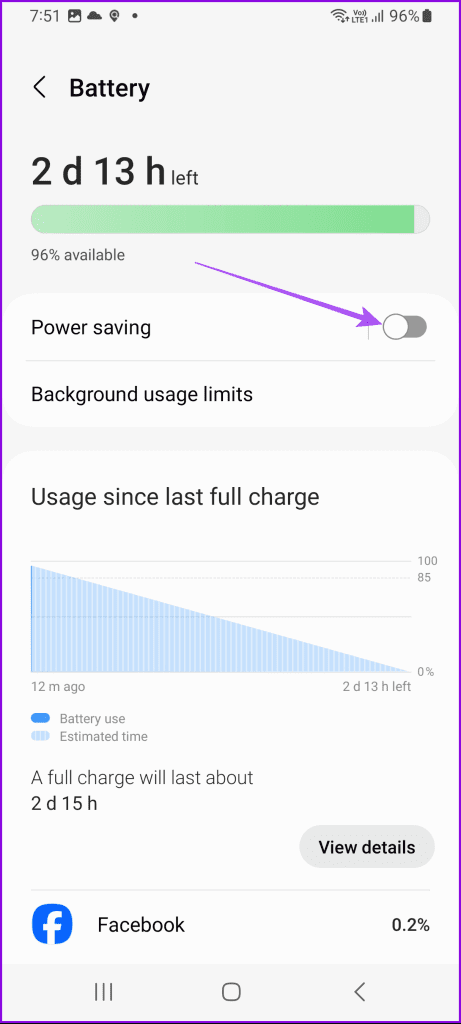
Etapa 3: feche as configurações e abra o aplicativo Weather para verificar se o problema foi resolvido.

Você pode tentar forçar o encerramento e reiniciar o aplicativo Weather para reiniciar o seu telefone Samsung Galaxy.
Passo 1: Mantenha pressionado o ícone do aplicativo Weather e selecione Informações do aplicativo.
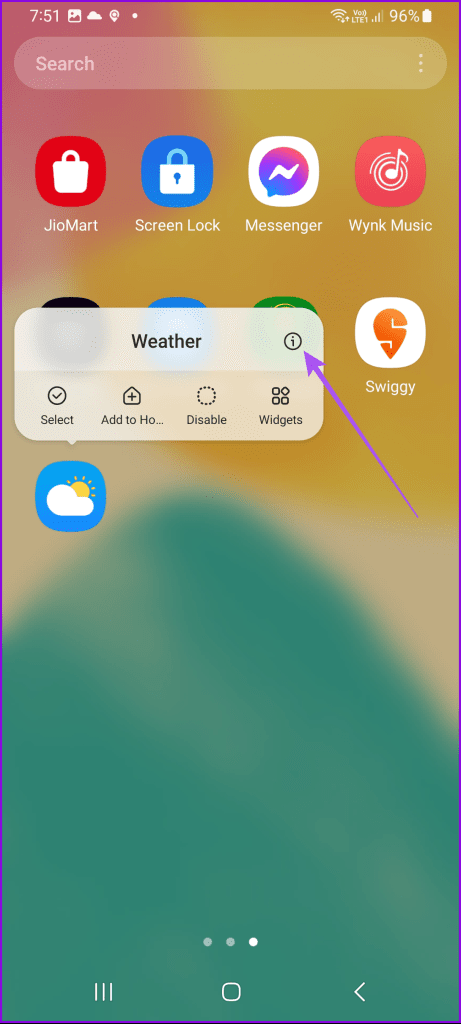
Passo 2: Toque em Forçar parada e selecione OK para confirmar.
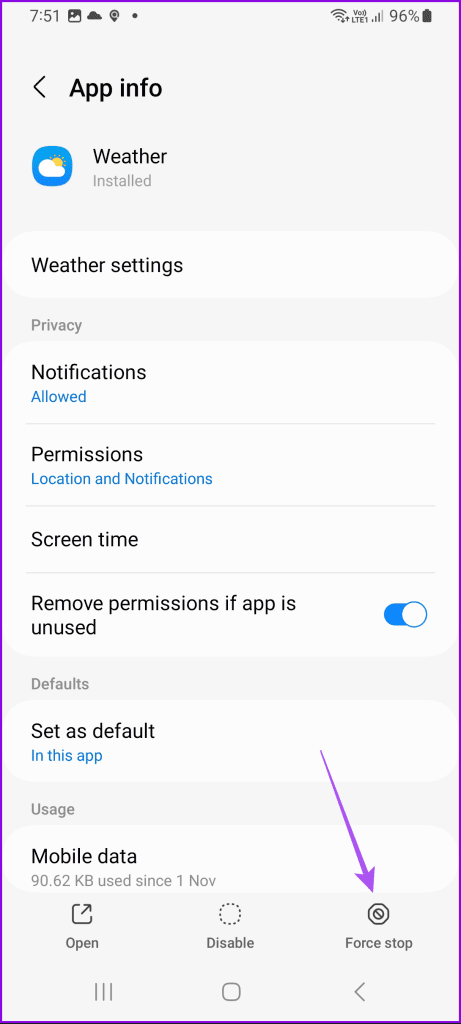
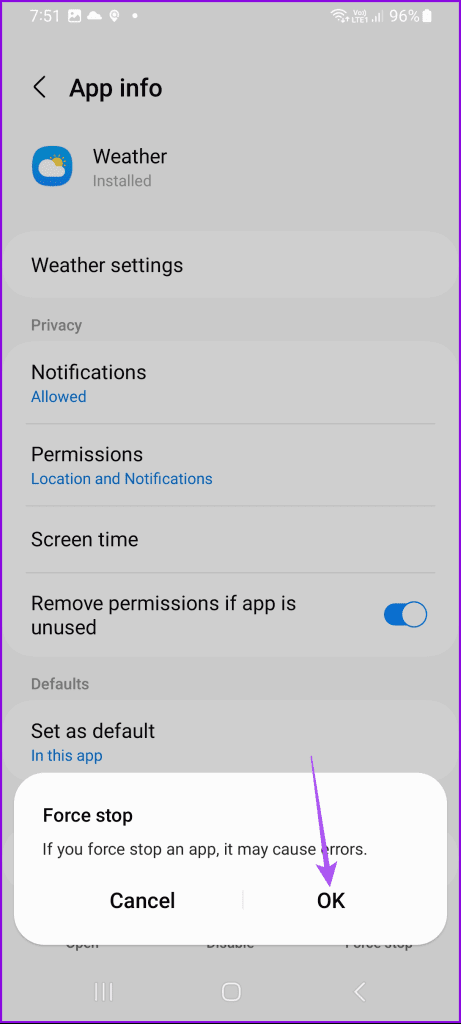
Etapa 3: feche as informações do aplicativo e reinicie o Weather para verificar se o problema foi resolvido.

Você pode tentar instalar uma nova versão do aplicativo Weather para corrigir os bugs da versão atual que podem estar causando o problema. Você terá que atualizar o OneUI no seu modelo Samsung Galaxy.
Basta abrir Configurações e tocar em Atualização de software para verificar se há alguma disponível para instalação.

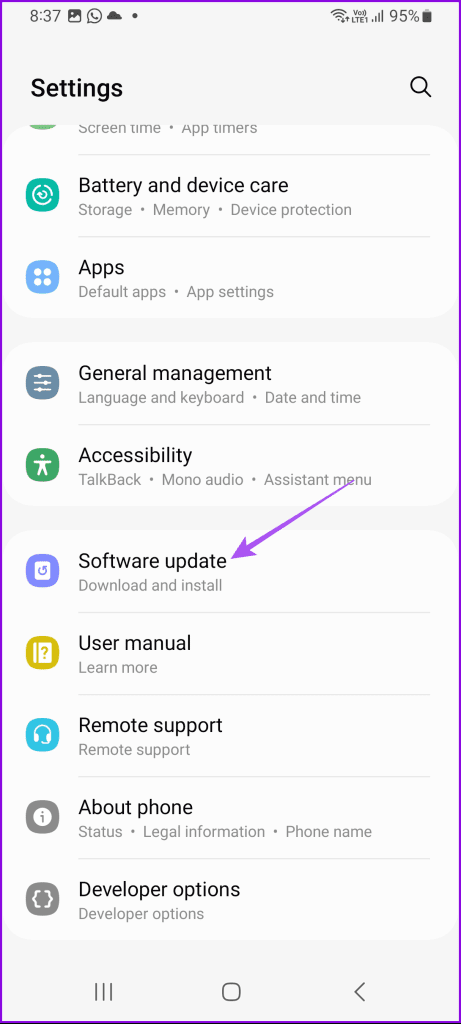
Se nenhuma das soluções funcionar, você pode redefinir as configurações de rede do seu telefone Samsung Galaxy. Isso removerá todas as permissões de rede sem fio e você precisará adicionar esses detalhes novamente.
Passo 1: Abra Configurações e toque em Sistema.

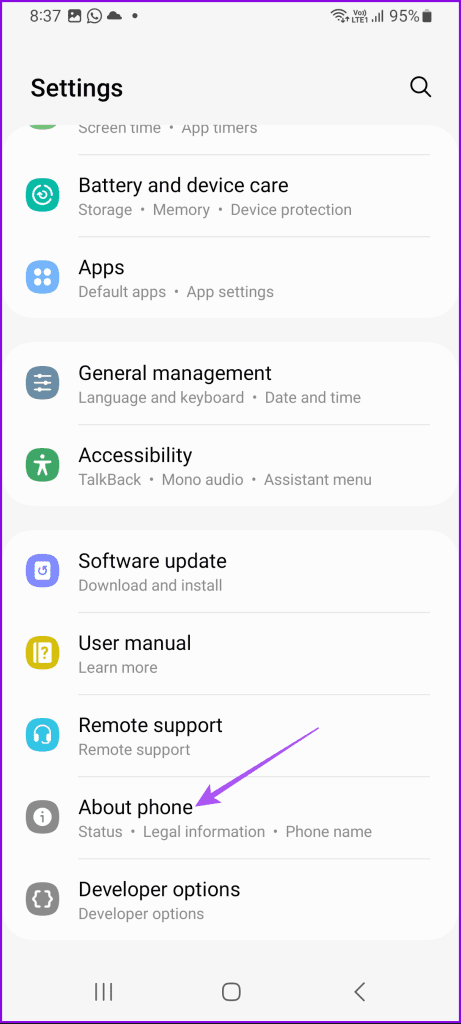
Passo 2: Selecione Redefinir e toque em Redefinir configurações de rede.


Etapa 3: Toque em Redefinir configurações para confirmar.
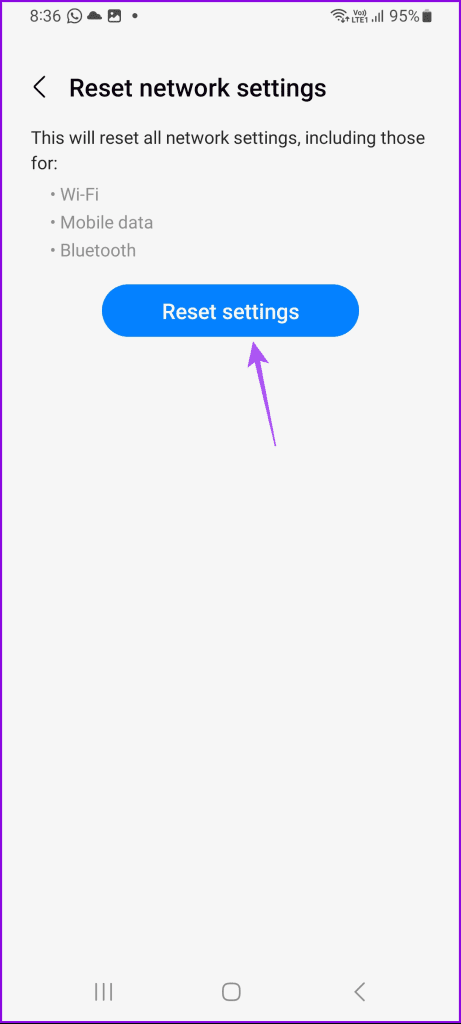
Depois disso, abra o aplicativo Weather e verifique se o problema foi resolvido.
Essas soluções ajudarão se o aplicativo Samsung Weather não atualizar sua localização. Conhecer as estatísticas meteorológicas ajuda, especialmente quando você está planejando uma viagem para outra cidade e durante os deslocamentos diários.
Quer dar um novo começo ao seu perfil do Twitch? Veja como alterar o nome de usuário e o nome de exibição do Twitch com facilidade.
Descubra como alterar o plano de fundo no Microsoft Teams para tornar suas videoconferências mais envolventes e personalizadas.
Não consigo acessar o ChatGPT devido a problemas de login? Aqui estão todos os motivos pelos quais isso acontece, juntamente com 8 maneiras de consertar o login do ChatGPT que não funciona.
Você experimenta picos altos de ping e latência no Valorant? Confira nosso guia e descubra como corrigir problemas de ping alto e atraso no Valorant.
Deseja manter seu aplicativo do YouTube bloqueado e evitar olhares curiosos? Leia isto para saber como colocar uma senha no aplicativo do YouTube.
Descubra como bloquear e desbloquear contatos no Microsoft Teams e explore alternativas para um ambiente de trabalho mais limpo.
Você pode facilmente impedir que alguém entre em contato com você no Messenger. Leia nosso guia dedicado para saber mais sobre as implicações de restringir qualquer contato no Facebook.
Aprenda como cortar sua imagem em formatos incríveis no Canva, incluindo círculo, coração e muito mais. Veja o passo a passo para mobile e desktop.
Obtendo o erro “Ação bloqueada no Instagram”? Consulte este guia passo a passo para remover esta ação foi bloqueada no Instagram usando alguns truques simples!
Descubra como verificar quem viu seus vídeos no Facebook Live e explore as métricas de desempenho com dicas valiosas e atualizadas.








